Deploying OpenShift Container Storage using Microsoft Azure and Azure Red Hat OpenShift
설치 및 관리 방법
초록
보다 포괄적 수용을 위한 오픈 소스 용어 교체
Red Hat은 코드, 문서, 웹 속성에서 문제가 있는 용어를 교체하기 위해 최선을 다하고 있습니다. 먼저 마스터(master), 슬레이브(slave), 블랙리스트(blacklist), 화이트리스트(whitelist) 등 네 가지 용어를 교체하고 있습니다. 이러한 변경 작업은 작업 범위가 크므로 향후 여러 릴리스에 걸쳐 점차 구현할 예정입니다. 자세한 내용은 CTO Chris Wright의 메시지를 참조하십시오.
Red Hat 문서에 관한 피드백 제공
문서 개선을 위한 의견을 보내 주십시오. 개선할 내용에 대해 알려주십시오. 피드백을 보내주시려면 다음을 확인하십시오.
특정 문구에 대한 간단한 의견 작성 방법은 다음과 같습니다.
- 문서가 Multi-page HTML 형식으로 표시되는지 확인합니다. 또한 문서 오른쪽 상단에 피드백 버튼이 있는지 확인합니다.
- 마우스 커서를 사용하여 주석 처리하려는 텍스트 부분을 강조 표시합니다.
- 강조 표시된 텍스트 아래에 표시되는 피드백 추가 팝업을 클릭합니다.
- 표시된 지침을 따릅니다.
보다 상세하게 피드백을 제출하려면 다음과 같이 Bugzilla 티켓을 생성하십시오.
- Bugzilla 웹 사이트로 이동하십시오.
- 구성 요소로 문서를 사용합니다.
- 설명 필드에 문서 개선을 위한 제안 사항을 기입하십시오. 관련된 문서의 해당 부분 링크를 알려주십시오.
- 버그 제출을 클릭합니다.
머리말
Red Hat OpenShift Container Storage 4.7은 기존 Red Hat OpenShift Container Platform(RHOCP) Azure 클러스터에 대한 배포를 지원합니다.
내부 Openshift Container Storage 클러스터만 Microsoft Azure에서 지원됩니다. 배포 요구 사항에 대한 자세한 내용은 배포 계획을 참조하십시오.
내부 모드에 OpenShift Container Storage를 배포하려면 OpenShift Container Storage 배포 준비 장에 있는 요구 사항으로 시작한 다음 배포 프로세스를 따르십시오. Microsoft Azure에 OpenShift Container Storage 배포
1장. OpenShift Container Storage 배포 준비
동적 스토리지 장치를 사용하여 OpenShift Container Platform에 OpenShift Container Storage를 배포하면 내부 클러스터 리소스를 생성할 수 있는 옵션이 제공됩니다. 이렇게 하면 기본 서비스가 내부 프로비저닝되므로 애플리케이션에서 추가 스토리지 클래스를 사용할 수 있습니다.
Red Hat OpenShift Container Storage 배포를 시작하기 전에 다음 단계를 따르십시오.
- chrony 서버를 설정합니다. chrony 타임 서비스 구성을 참조하고 지식베이스 솔루션을 사용하여 모든 트래픽을 허용하는 규칙을 만듭니다.
선택 사항: 외부 키 관리 시스템(KMS)을 사용하여 클러스터 전체 암호화를 활성화하려면 다음을 수행합니다.
- 토큰이 있고 Vault에서 키 값 백엔드 경로가 활성화되어 있는지 확인합니다. Vault에서 키 값 백엔드 경로 및 정책 활성화를 참조하십시오.
- Vault 서버에서 서명된 인증서를 사용하고 있는지 확인합니다.
최소 노드 시작 요구 사항 [기술 프리뷰]
표준 배포 리소스 요구 사항이 충족되지 않은 경우 OpenShift Container Storage 클러스터는 최소 구성으로 배포됩니다. 계획 가이드의 리소스 요구 사항 섹션을 참조하십시오.
1.1. Vault에서 키 값 백엔드 경로 및 정책 활성화
사전 요구 사항
- Vault에 대한 관리자 액세스 권한이 있어야 합니다.
-
나중에 변경할 수 없기 때문에 이름 지정 규칙을 따르는 백엔드
path로 고유한 경로 이름을 신중하게 선택합니다.
절차
Vault에서 KV(Key/Value) 백엔드 경로를 활성화합니다.
Vault KV 시크릿 엔진 API의 경우 버전 1:
$ vault secrets enable -path=ocs kv
Vault KV 시크릿 엔진 API의 경우 버전 2:
$ vault secrets enable -path=ocs kv-v2
다음 명령을 사용하여 시크릿에서 쓰기 또는 삭제 작업을 수행하도록 사용자를 제한하는 정책을 생성합니다.
echo ' path "ocs/*" { capabilities = ["create", "read", "update", "delete", "list"] } path "sys/mounts" { capabilities = ["read"] }'| vault policy write ocs -위 정책과 일치하는 토큰을 생성합니다.
$ vault token create -policy=ocs -format json
2장. Microsoft Azure에 OpenShift Container Storage 배포
Microsoft Azure 설치 관리자 프로비저닝 인프라(type: managed-premium)에서 제공하는 동적 스토리지 장치를 사용하여 OpenShift Container Platform에 OpenShift Container Storage를 배포하면 내부 클러스터 리소스를 생성할 수 있습니다. 이로 인해 기본 서비스가 내부 프로비저닝되므로 애플리케이션에서 추가 스토리지 클래스를 사용할 수 있습니다.
내부 Openshift Container Storage 클러스터만 Microsoft Azure에서 지원됩니다. 배포 요구 사항에 대한 자세한 내용은 배포 계획을 참조하십시오.
동적 스토리지 장치를 사용하여 배포하기 위한 다음 단계를 진행하기 전에 OpenShift Container Storage 배포 준비 의 요구 사항을 해결했는지 확인하십시오.
2.1. Red Hat OpenShift Container Storage Operator 설치
Red Hat OpenShift Container Platform Operator Hub를 사용하여 Red Hat OpenShift Container Storage Operator를 설치할 수 있습니다.
사전 요구 사항
- cluster-admin 및 Operator 설치 권한이 있는 계정을 사용하여 OpenShift Container Platform 클러스터에 액세스할 수 있습니다.
- RuntimeClass 클러스터에 3개 이상의 작업자 노드가 있습니다.
- 추가 리소스 요구 사항은 배포 계획을 참조하십시오.
OpenShift Container Storage의 클러스터 수준 기본 노드 선택기를 재정의해야 하는 경우 명령줄 인터페이스에서 다음 명령을 사용하여
openshift-storage네임스페이스에 대한 빈 노드 선택기를 지정할 수 있습니다(이 경우 openshift-storage 네임스페이스 생성).$ oc annotate namespace openshift-storage openshift.io/node-selector=
-
노드를
infra로 테인트하여 해당 노드에 Red Hat OpenShift Container Storage 리소스만 예약되도록 합니다. 이를 통해 서브스크립션 비용을 절감할 수 있습니다. 자세한 내용은 스토리지 리소스 관리 및 할당 가이드의 Red Hat OpenShift Container Storage 전용 작업자 노드를 사용하는 방법을 참조하십시오.
절차
- 웹 콘솔에서 Operator → OperatorHub 를 클릭하여 이동합니다.
- OpenShift Container Storage Operator를 검색하려면 키워드를 키워드로 필터링 상자에 입력하거나 입력합니다.
- OpenShift Container Storage Operator 페이지에서 설치를 클릭합니다.
Operator 설치 페이지에서 기본적으로 다음 필수 옵션을 선택합니다.
- Channel을 stable-4.7 로 업데이트합니다.
- 설치 모드에서 클러스터의 특정 네임스페이스를 선택합니다.
-
설치된 네임스페이스에서 Operator 권장 네임스페이스 openshift-storage를 선책합니다. 네임스페이스
openshift-storage가 없으면 Operator 설치 중에 생성됩니다. - 승인 전략을 자동 또는 수동으로 선택합니다.
설치를 클릭합니다.
자동 업데이트를 선택한 경우 OLM(Operator Lifecycle Manager)은 개입 없이 Operator의 실행 중인 인스턴스를 자동으로 업그레이드합니다.
수동 업데이트를 선택한 경우 OLM에서 업데이트 요청을 생성합니다. 클러스터 관리자는 Operator를 새 버전으로 업데이트하려면 OLM 업데이트 요청을 수동으로 승인해야 합니다.
검증 단계
OpenShift Container Storage Operator에 성공적으로 설치를 나타내는 녹색 눈금이 표시되는지 확인합니다.
다음 단계
OpenShift Container Storage 클러스터를 생성합니다.
자세한 내용은 내부 모드에서 OpenShift Container Storage 클러스터 서비스 생성 을 참조하십시오.
2.2. 내부 모드에서 OpenShift Container Storage 클러스터 서비스 생성
OpenShift Container Storage Operator를 설치한 후 OpenShift Container Storage Cluster Service를 생성하려면 다음 절차를 사용하십시오.
사전 요구 사항
- OpenShift Container Storage Operator는 Operator Hub에서 설치해야 합니다. 자세한 내용은 Operator Hub를 사용하여 OpenShift Container Storage Operator 설치를 참조하십시오.
절차
- OpenShift 웹 콘솔에 로그인합니다.
Operator → 설치된 Operator를 클릭하여 설치된 모든 Operator를 확인합니다.
선택한 프로젝트가
openshift-storage인지 확인합니다.- OpenShift Container Storage > 스토리지 클러스터의 인스턴스 생성 링크를 클릭합니다.
-
선택 모드는 기본적으로
Internal로 설정됩니다. 용량 및 노드 선택에서
-
스토리지 클래스 를 선택합니다. 기본적으로
managed-premium으로 설정됩니다. 드롭다운 목록에서 Requested Capacity 를 선택합니다. 기본적으로
2TiB로 설정됩니다. 드롭 다운을 사용하여 용량 값을 수정할 수 있습니다.참고초기 스토리지 용량을 선택하면 선택한 사용 가능한 용량(3회의 원시 스토리지)만 클러스터 확장이 수행됩니다.
노드 선택 섹션에서 사용 가능한 노드를 3개 이상 선택합니다.
여러 가용성 영역이 있는 클라우드 플랫폼의 경우 노드가 다른 위치/ 가용 영역에 분산되어 있는지 확인합니다.
선택한 노드가 집계된 30 개의 CPU 및 72GiB RAM의 OpenShift Container Storage 클러스터 요구 사항과 일치하지 않으면 최소 클러스터가 배포됩니다. 최소 노드 요구 사항은 계획 가이드의 리소스 요구 사항 섹션을 참조하십시오.
- 다음을 클릭합니다.
-
스토리지 클래스 를 선택합니다. 기본적으로
(선택 사항) 보안 구성
- 암호화 활성화 확인란을 선택하여 블록 및 파일 스토리지를 암호화합니다.
암호화 수준을 하나 또는 둘 다 선택합니다.
- 전체 클러스터를 암호화하는 클러스터 전체 (블록 및 파일) 암호화
암호화가 활성화된 스토리지 클래스 클래스 를 사용하여 암호화된 영구 볼륨(블록만 해당)을 생성하는 스토리지 클래스 암호화입니다.
중요스토리지 클래스 암호화는 RBD PV에서만 사용할 수 있는 기술 프리뷰 기능입니다. 기술 프리뷰 기능은 Red Hat 프로덕션 서비스 수준 계약(SLA)에서 지원되지 않으며 기능적으로 완전하지 않을 수 있습니다. 따라서 프로덕션 환경에서 사용하는 것은 권장하지 않습니다. 이러한 기능을 사용하면 향후 제품 기능을 조기에 이용할 수 있어 개발 과정에서 고객이 기능을 테스트하고 피드백을 제공할 수 있습니다.
자세한 내용은 기술 프리뷰 기능 지원 범위를 참조하십시오.
외부 키 관리 서비스에 연결 확인란을 선택합니다. 이는 클러스터 전체 암호화의 경우 선택 사항입니다.
-
키 관리 서비스 공급자는 기본적으로
Vault로 설정됩니다. - Vault 서비스 이름, Vault 서버 호스트 주소 ('https://<hostname 또는 ip>), 포트 번호 및 토큰 을 입력합니다.
고급 설정을 확장하여 Vault 구성에 따라 추가 설정 및 인증서 세부 정보를 입력합니다.
- OpenShift Container Storage 전용 및 고유한 백엔드 경로에 키 값 시크릿 경로를 입력합니다.
- TLS 서버 이름 및 Vault Enterprise Namespace 를 입력합니다.
- 각 PEM 인코딩 인증서 파일을 업로드하여 CA인증서, 클라이언트 인증서 및 클라이언트 개인 키를 제공합니다.
- 저장을 클릭합니다.
-
키 관리 서비스 공급자는 기본적으로
- 다음을 클릭합니다.
- 구성 세부 정보를 검토합니다. 구성 설정을 수정하려면 뒤로 이동하여 이전 구성 페이지로 돌아갑니다.
- 생성을 클릭합니다.
Vault Key/Value (KV) 시크릿 엔진 API인 경우 configmap을 편집합니다. 버전 2는 KMS(Key Management System)를 통한 클러스터 전체 암호화에 사용됩니다.
- OpenShift 웹 콘솔에서 워크로드 → ConfigMaps 로 이동합니다.
- KMS 연결 세부 정보를 보려면 ocs-kms-connection-details 를 클릭합니다.
configmap을 편집합니다.
- Action 메뉴(journal) → Edit ConfigMap 을 클릭합니다.
VAULT_BACKEND매개 변수를v2로 설정합니다.kind: ConfigMap apiVersion: v1 metadata: name: ocs-kms-connection-details [...] data: KMS_PROVIDER: vault KMS_SERVICE_NAME: vault [...] VAULT_BACKEND: v2 [...]- 저장을 클릭합니다.
검증 단계
- 스토리지 클러스터 세부 정보 페이지에서 스토리지 클러스터 이름에 클러스터가 성공적으로 생성되었음을 나타내기 위해 옆에 녹색 틱이 표시됩니다.
설치된 스토리지 클러스터의 최종 상태가
단계로 표시되는지 확인합니다. 녹색 눈금 표시가 준비되었는지 확인합니다.- Operator → 설치된 Operator → 스토리지 클러스터 링크를 클릭하여 스토리지 클러스터 설치 상태를 확인합니다.
- 또는 Operator 세부 정보 탭에 있는 경우 Storage Cluster 탭을 클릭하여 상태를 볼 수 있습니다.
- OpenShift Container Storage의 모든 구성 요소가 성공적으로 설치되었는지 확인하려면 OpenShift Container Storage 설치 확인을 참조하십시오.
3장. OpenShift Container Storage 배포 확인
이 섹션을 사용하여 OpenShift Container Storage가 올바르게 배포되었는지 확인합니다.
3.1. Pod 상태 확인
OpenShift Container 스토리지가 성공적으로 배포되었는지 확인하려면 Pod가 Running 상태인지 확인할 수 있습니다.
절차
- OpenShift 웹 콘솔의 왼쪽 창에서 워크로드 → 포드 를 클릭합니다.
프로젝트 드롭다운 목록에서 openshift-storage 를 선택합니다.
각 구성 요소에 대해 예상되는 Pod 수와 노드 수에 따라 달라지는 방법에 대한 자세한 내용은 표 3.1. “OpenShift Container Storage 클러스터에 해당하는 Pod” 을 참조하십시오.
Running 및 Completed 탭을 클릭하여 다음 Pod가 실행 중이고 완료된 상태인지 확인합니다.
표 3.1. OpenShift Container Storage 클러스터에 해당하는 Pod
구성 요소 해당 Pod OpenShift Container Storage Operator
-
OCS-operator-*(모든 작업자 노드에 1 Pod) -
ocs-metrics-exporter-*
Rook-ceph Operator
rook-ceph-operator-*(모든 작업자 노드에 1 Pod)
Multicloud Object Gateway
-
NooBaa-operator-*(모든 작업자 노드에 1 Pod) -
NooBaa-core-*(모든 스토리지 노드에 1 Pod) -
NooBaa-db-pg-*(모든 스토리지 노드에 1 Pod) -
NooBaa-endpoint-*(모든 스토리지 노드에 1 Pod)
MON
rook-ceph-mon-*(스토리지 노드에 분산된 3 Pod)
MGR
rook-ceph-mgr-*(모든 스토리지 노드에 1 Pod)
MDS
rook-ceph-mds-ocs-storagecluster-cephfilesystem-*(스토리지 노드에 분산된 2 Pod)
CSI
cephfs-
CSI-cephfsplugin-*(모든 작업자 노드에 1 Pod) -
CSI-cephfsplugin-provisioner-*(작업자 노드에 분산된 2 Pod)
-
rbd-
CSI-rbdplugin-*(각 작업자 노드에서 1 Pod) -
CSI-rbdplugin-provisioner-*(2 작업자 노드에 분산된 2 Pod)
-
rook-ceph-crashcollector
rook-ceph-crashcollector-*(각 스토리지 노드에서 1 pod)
OSD
-
rook-ceph-osd-*(각 장치의 1 Pod) -
rook-ceph-osd-prepare-ocs-deviceset-*(각 장치의 1 Pod)
-
3.2. OpenShift Container Storage 클러스터가 정상인지 확인
- OpenShift 웹 콘솔의 왼쪽 창에서 홈 → 개요 를 클릭하고 영구 스토리지 탭을 클릭합니다.
상태 카드에서 OCS Cluster 및 Data Resiliency 에 다음 이미지에 표시된 것처럼 녹색 눈금이 있는지 확인합니다.
그림 3.1. 영구 스토리지 개요 대시보드의 상태 카드
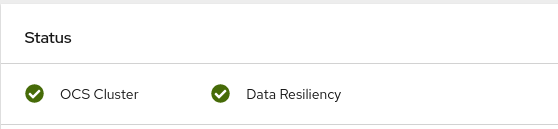
세부 정보 카드에서 다음과 같이 클러스터 정보가 표시되는지 확인합니다.
- 서비스 이름
- OpenShift Container Storage
- 클러스터 이름
- ocs-storagecluster
- 공급자
- Azure
- mode
- 내부
- 버전
- ocs-operator-4.7.0
영구 스토리지 대시보드를 사용하여 OpenShift Container Storage 클러스터의 상태에 대한 자세한 내용은 Monitoring OpenShift Container Storage 를 참조하십시오.
3.3. Multicloud Object Gateway의 상태 확인
- OpenShift 웹 콘솔의 왼쪽 창에서 홈 → 개요 를 클릭하고 오브젝트 서비스 탭을 클릭합니다.
상태 카드에서 Object Service 및 Data Resiliency 가 모두
Ready상태(Green tick) 상태인지 확인합니다.그림 3.2. 오브젝트 서비스 개요 대시보드의 상태 카드

세부 정보 카드에서 MCG 정보가 다음과 같이 표시되는지 확인합니다.
- 서비스 이름
- OpenShift Container Storage
- 시스템 이름
- Multicloud Object Gateway
- 공급자
- Azure
- 버전
- ocs-operator-4.7.0
오브젝트 서비스 대시보드를 사용하는 OpenShift Container Storage 클러스터의 상태에 대한 자세한 내용은 Monitoring OpenShift Container Storage 를 참조하십시오.
3.4. OpenShift Container Storage 특정 스토리지 클래스가 있는지 확인
클러스터에 스토리지 클래스가 있는지 확인하려면 다음을 수행합니다.
- OpenShift 웹 콘솔의 왼쪽 창에서 스토리지 → 스토리지 클래스를 클릭합니다.
OpenShift Container Storage 클러스터 생성으로 다음 스토리지 클래스가 생성되었는지 확인합니다.
-
ocs-storagecluster-ceph-rbd -
ocs-storagecluster-cephfs -
openshift-storage.noobaa.io
-
4장. OpenShift Container Storage 설치 제거
4.1. 내부 모드에서 OpenShift Container Storage 설치 제거
이 섹션의 단계를 사용하여 OpenShift Container Storage를 설치 제거합니다.
주석 제거
스토리지 클러스터의 주석은 제거 프로세스의 동작을 변경하는 데 사용됩니다. 제거 동작을 정의하기 위해 스토리지 클러스터에 다음 두 개의 주석이 도입되었습니다.
-
uninstall.ocs.openshift.io/cleanup-policy: delete -
uninstall.ocs.openshift.io/mode: normal
아래 표는 이러한 주석과 함께 사용할 수 있는 다양한 값에 대한 정보를 제공합니다.
표 4.1. uninstall.ocs.openshift.io 제거 주석 설명
| 주석 | 값 | 기본값 | 동작 |
|---|---|---|---|
| cleanup-policy | delete | 있음 |
rook은 물리적 드라이브와 |
| cleanup-policy | 유지 | 없음 |
rook은 물리적 드라이브와 |
| mode | 정상 | 있음 | Rook 및 NooBaa는 PVC와 OBC가 관리자/사용자가 제거될 때까지 제거 프로세스를 일시 중지합니다. |
| mode | 강제 | 없음 | rook 및 NooBaa는 Rook 및 NooBaa를 사용하여 프로비저닝된 PVC/OBC가 각각 존재하는 경우에도 제거를 진행합니다. |
다음 명령을 사용하여 주석의 값을 편집하여 정리 정책 또는 제거 모드를 변경할 수 있습니다.
$ oc annotate storagecluster -n openshift-storage ocs-storagecluster uninstall.ocs.openshift.io/cleanup-policy="retain" --overwrite storagecluster.ocs.openshift.io/ocs-storagecluster annotated
$ oc annotate storagecluster -n openshift-storage ocs-storagecluster uninstall.ocs.openshift.io/mode="forced" --overwrite storagecluster.ocs.openshift.io/ocs-storagecluster annotated
사전 요구 사항
- OpenShift Container Storage 클러스터가 정상 상태인지 확인합니다. 리소스 또는 노드가 부족하여 일부 Pod가 종료되지 않으면 설치 제거 프로세스가 실패할 수 있습니다. 클러스터가 비정상 상태인 경우 OpenShift Container Storage를 제거하기 전에 Red Hat 고객 지원에 문의하십시오.
- OpenShift Container Storage에서 제공하는 스토리지 클래스를 사용하여 애플리케이션이 PVC(영구 볼륨 클레임) 또는 오브젝트 버킷 클레임(OBC)을 사용하지 않는지 확인합니다.
- 관리자가 사용자 지정 스토리지 클래스(예: 사용자 지정 스토리지 클래스, cephblockpool)를 생성하는 경우 해당 리소스(예: 사용자 지정 스토리지 클래스)를 사용한 리소스를 제거한 후 관리자가 삭제해야 합니다.
절차
OpenShift Container Storage를 사용하는 볼륨 스냅샷을 삭제합니다.
모든 네임스페이스의 볼륨 스냅샷을 나열합니다.
$ oc get volumesnapshot --all-namespaces
이전 명령의 출력에서 OpenShift Container Storage를 사용하는 볼륨 스냅샷을 식별하고 삭제합니다.
$ oc delete volumesnapshot <VOLUME-SNAPSHOT-NAME> -n <NAMESPACE>
OpenShift Container Storage를 사용하는 PVC 및 OBC를 삭제합니다.
기본 제거 모드(graceful)에서 제거 프로그램은 OpenShift Container Storage를 사용하는 모든 PVC 및 OBC가 삭제될 때까지 기다립니다.
PVC를 미리 삭제하지 않고 Storage Cluster를 삭제하려면 제거 모드 주석을 "forced"로 설정하고 이 단계를 건너뛸 수 있습니다. 이렇게 하면 시스템의 PVC 및 OBC가 생성됩니다.
OpenShift Container Storage를 사용하여 OpenShift Container Platform 모니터링 스택 PVC를 삭제합니다.
OpenShift Container Storage를 사용하여 OpenShift Container Platform 레지스트리 PVC를 삭제합니다.
보기 4.3절. “OpenShift Container Storage에서 OpenShift Container Platform 레지스트리 제거”
OpenShift Container Storage를 사용하여 OpenShift Container Platform 로깅 PVC를 삭제합니다.
보기 4.4절. “OpenShift Container Storage에서 클러스터 로깅 Operator 제거”
OpenShift Container Storage를 사용하여 프로비저닝된 다른 PVC 및 OBC를 삭제합니다.
아래는 OpenShift Container Storage를 사용하여 프로비저닝된 PVC 및 OBC를 식별하는 샘플 스크립트입니다. 이 스크립트는 Openshift Container Storage에서 내부적으로 사용하는 PVC를 무시합니다.
#!/bin/bash RBD_PROVISIONER="openshift-storage.rbd.csi.ceph.com" CEPHFS_PROVISIONER="openshift-storage.cephfs.csi.ceph.com" NOOBAA_PROVISIONER="openshift-storage.noobaa.io/obc" RGW_PROVISIONER="openshift-storage.ceph.rook.io/bucket" NOOBAA_DB_PVC="noobaa-db" NOOBAA_BACKINGSTORE_PVC="noobaa-default-backing-store-noobaa-pvc" # Find all the OCS StorageClasses OCS_STORAGECLASSES=$(oc get storageclasses | grep -e "$RBD_PROVISIONER" -e "$CEPHFS_PROVISIONER" -e "$NOOBAA_PROVISIONER" -e "$RGW_PROVISIONER" | awk '{print $1}') # List PVCs in each of the StorageClasses for SC in $OCS_STORAGECLASSES do echo "======================================================================" echo "$SC StorageClass PVCs and OBCs" echo "======================================================================" oc get pvc --all-namespaces --no-headers 2>/dev/null | grep $SC | grep -v -e "$NOOBAA_DB_PVC" -e "$NOOBAA_BACKINGSTORE_PVC" oc get obc --all-namespaces --no-headers 2>/dev/null | grep $SC echo done참고클라우드 플랫폼에 대해
RGW_PROVISIONER를 생략합니다.OBC를 삭제합니다.
$ oc delete obc <obc name> -n <project name>
PVC를 삭제합니다.
$ oc delete pvc <pvc name> -n <project-name>
참고클러스터에서 생성된 사용자 정의 백업 저장소, 버킷 클래스 등을 제거했는지 확인합니다.
Storage Cluster 오브젝트를 삭제하고 관련 리소스가 제거될 때까지 기다립니다.
$ oc delete -n openshift-storage storagecluster --all --wait=true
uninstall.ocs.openshift.io/cleanup-policy가delete(기본값)로 설정된 경우 정리 Pod가 있는지 확인하고 해당 상태가Completed인지 확인합니다.$ oc get pods -n openshift-storage | grep -i cleanup NAME READY STATUS RESTARTS AGE cluster-cleanup-job-<xx> 0/1 Completed 0 8m35s cluster-cleanup-job-<yy> 0/1 Completed 0 8m35s cluster-cleanup-job-<zz> 0/1 Completed 0 8m35s
/var/lib/rook디렉터리가 이제 비어 있는지 확인합니다. 이 디렉터리는uninstall.ocs.openshift.io/cleanup-policy주석이delete(기본값)로 설정된 경우에만 비어 있습니다.$ for i in $(oc get node -l cluster.ocs.openshift.io/openshift-storage= -o jsonpath='{ .items[*].metadata.name }'); do oc debug node/${i} -- chroot /host ls -l /var/lib/rook; done설치 시 암호화가 활성화된 경우 모든 OpenShift Container Storage 노드의 OSD
장치에서매핑을 제거합니다.dm-crypt관리 장치-mapper스토리지 노드의 호스트에
디버그Pod 및chroot를 생성합니다.$ oc debug node/<node name> $ chroot /host
장치 이름을 가져오고 OpenShift Container Storage 장치를 기록해 둡니다.
$ dmsetup ls ocs-deviceset-0-data-0-57snx-block-dmcrypt (253:1)
매핑된 장치를 제거합니다.
$ cryptsetup luksClose --debug --verbose ocs-deviceset-0-data-0-57snx-block-dmcrypt
참고충분하지 않은 권한으로 인해 위 명령이 중단되는 경우 다음 명령을 실행합니다.
-
CTRL+Z를 눌러 위의 명령을 종료합니다. 정지된 프로세스의 PID를 찾습니다.
$ ps -ef | grep crypt
kill명령을 사용하여 프로세스를 종료합니다.$ kill -9 <PID>
장치 이름이 제거되었는지 확인합니다.
$ dmsetup ls
-
네임스페이스를 삭제하고 삭제가 완료될 때까지 기다립니다.
openshift-storage가 활성 프로젝트인 경우 다른 프로젝트로 전환해야 합니다.예를 들면 다음과 같습니다.
$ oc project default $ oc delete project openshift-storage --wait=true --timeout=5m
다음 명령에서 NotFound 오류를 반환하는 경우 프로젝트가 삭제됩니다.
$ oc get project openshift-storage
참고OpenShift Container Storage를 설치 제거할 때
네임스페이스가 완전히 삭제되지 않고 상태가종료인 경우 Uninstall 중 나머지 리소스를 삭제하여 네임스페이스가 종료되지 않는 오브젝트를 식별하는 단계를 수행합니다.스토리지 노드의 레이블을 지정 해제합니다.
$ oc label nodes --all cluster.ocs.openshift.io/openshift-storage- $ oc label nodes --all topology.rook.io/rack-
노드가 테인트된 경우 OpenShift Container Storage 테인트를 제거합니다.
$ oc adm taint nodes --all node.ocs.openshift.io/storage-
OpenShift Container Storage를 사용하여 프로비저닝된 모든 PV가 삭제되었는지 확인합니다.
Released상태에 PV가 남아 있으면 삭제합니다.$ oc get pv $ oc delete pv <pv name>
Multicloud Object Gateway 스토리지 클래스를 삭제합니다.
$ oc delete storageclass openshift-storage.noobaa.io --wait=true --timeout=5m
CustomResourceDefinitions를 제거합니다.$ oc delete crd backingstores.noobaa.io bucketclasses.noobaa.io cephblockpools.ceph.rook.io cephclusters.ceph.rook.io cephfilesystems.ceph.rook.io cephnfses.ceph.rook.io cephobjectstores.ceph.rook.io cephobjectstoreusers.ceph.rook.io noobaas.noobaa.io ocsinitializations.ocs.openshift.io storageclusters.ocs.openshift.io cephclients.ceph.rook.io cephobjectrealms.ceph.rook.io cephobjectzonegroups.ceph.rook.io cephobjectzones.ceph.rook.io cephrbdmirrors.ceph.rook.io --wait=true --timeout=5m
선택 사항: 자격 증명 모음 키가 영구적으로 삭제되도록 하려면 vault 키와 연결된 메타데이터를 수동으로 삭제해야 합니다.
참고Vault Key/Value (KV) 시크릿 엔진 API인 경우에만 이 단계를 실행합니다. OpenShift Container Storage 제거 중에 자격 증명 키가 삭제되어 영구적으로 삭제되지 않으므로 버전 2는 KMS(Key Management System)를 사용한 클러스터 전체 암호화에 사용됩니다. 필요한 경우 나중에 언제든지 복원할 수 있습니다.
자격 증명 모음의 키를 나열합니다.
$ vault kv list <backend_path><backend_path>암호화 키가 저장된 자격 증명 모음의 경로입니다.
예를 들면 다음과 같습니다.
$ vault kv list kv-v2
출력 예:
Keys ----- NOOBAA_ROOT_SECRET_PATH/ rook-ceph-osd-encryption-key-ocs-deviceset-thin-0-data-0m27q8 rook-ceph-osd-encryption-key-ocs-deviceset-thin-1-data-0sq227 rook-ceph-osd-encryption-key-ocs-deviceset-thin-2-data-0xzszb
vault 키와 연결된 메타데이터를 나열합니다.
$ vault kv get kv-v2/<key>MCG(Multicloud Object Gateway) 키의 경우 다음을 수행합니다.
$ vault kv get kv-v2/NOOBAA_ROOT_SECRET_PATH/<key><key>암호화 키입니다.
예를 들면 다음과 같습니다.
$ vault kv get kv-v2/rook-ceph-osd-encryption-key-ocs-deviceset-thin-0-data-0m27q8
출력 예:
====== Metadata ====== Key Value --- ----- created_time 2021-06-23T10:06:30.650103555Z deletion_time 2021-06-23T11:46:35.045328495Z destroyed false version 1
메타데이터를 삭제합니다.
$ vault kv metadata delete kv-v2/<key>MCG 키의 경우:
$ vault kv metadata delete kv-v2/NOOBAA_ROOT_SECRET_PATH/<key><key>암호화 키입니다.
예를 들면 다음과 같습니다.
$ vault kv metadata delete kv-v2/rook-ceph-osd-encryption-key-ocs-deviceset-thin-0-data-0m27q8
출력 예:
Success! Data deleted (if it existed) at: kv-v2/metadata/rook-ceph-osd-encryption-key-ocs-deviceset-thin-0-data-0m27q8
- 모든 자격 증명 모음 키와 연결된 메타데이터를 삭제하려면 이 단계를 반복합니다.
OpenShift Container Platform 웹 콘솔에서 OpenShift Container Storage를 완전히 제거하려면 다음을 수행합니다.
- 홈 → 개요 를 클릭하여 대시보드에 액세스합니다.
- 클러스터 탭 옆에 영구 스토리지 및 Object Service 탭이 더 이상 표시되지 않는지 확인합니다.
4.2. OpenShift Container Storage에서 모니터링 스택 제거
OpenShift Container Storage에서 모니터링 스택을 정리하려면 이 섹션을 사용합니다.
모니터링 스택 구성의 일부로 생성된 PVC는 openshift-monitoring 네임스페이스에 있습니다.
사전 요구 사항
OpenShift Container Platform 모니터링 스택을 사용하도록 PVC가 구성됩니다.
자세한 내용은 모니터링 스택 구성을 참조하십시오.
절차
openshift-monitoring네임스페이스에서 현재 실행 중인 Pod 및 PVC를 나열합니다.$ oc get pod,pvc -n openshift-monitoring NAME READY STATUS RESTARTS AGE pod/alertmanager-main-0 3/3 Running 0 8d pod/alertmanager-main-1 3/3 Running 0 8d pod/alertmanager-main-2 3/3 Running 0 8d pod/cluster-monitoring- operator-84457656d-pkrxm 1/1 Running 0 8d pod/grafana-79ccf6689f-2ll28 2/2 Running 0 8d pod/kube-state-metrics- 7d86fb966-rvd9w 3/3 Running 0 8d pod/node-exporter-25894 2/2 Running 0 8d pod/node-exporter-4dsd7 2/2 Running 0 8d pod/node-exporter-6p4zc 2/2 Running 0 8d pod/node-exporter-jbjvg 2/2 Running 0 8d pod/node-exporter-jj4t5 2/2 Running 0 6d18h pod/node-exporter-k856s 2/2 Running 0 6d18h pod/node-exporter-rf8gn 2/2 Running 0 8d pod/node-exporter-rmb5m 2/2 Running 0 6d18h pod/node-exporter-zj7kx 2/2 Running 0 8d pod/openshift-state-metrics- 59dbd4f654-4clng 3/3 Running 0 8d pod/prometheus-adapter- 5df5865596-k8dzn 1/1 Running 0 7d23h pod/prometheus-adapter- 5df5865596-n2gj9 1/1 Running 0 7d23h pod/prometheus-k8s-0 6/6 Running 1 8d pod/prometheus-k8s-1 6/6 Running 1 8d pod/prometheus-operator- 55cfb858c9-c4zd9 1/1 Running 0 6d21h pod/telemeter-client- 78fc8fc97d-2rgfp 3/3 Running 0 8d NAME STATUS VOLUME CAPACITY ACCESS MODES STORAGECLASS AGE persistentvolumeclaim/my-alertmanager-claim-alertmanager-main-0 Bound pvc-0d519c4f-15a5-11ea-baa0-026d231574aa 40Gi RWO ocs-storagecluster-ceph-rbd 8d persistentvolumeclaim/my-alertmanager-claim-alertmanager-main-1 Bound pvc-0d5a9825-15a5-11ea-baa0-026d231574aa 40Gi RWO ocs-storagecluster-ceph-rbd 8d persistentvolumeclaim/my-alertmanager-claim-alertmanager-main-2 Bound pvc-0d6413dc-15a5-11ea-baa0-026d231574aa 40Gi RWO ocs-storagecluster-ceph-rbd 8d persistentvolumeclaim/my-prometheus-claim-prometheus-k8s-0 Bound pvc-0b7c19b0-15a5-11ea-baa0-026d231574aa 40Gi RWO ocs-storagecluster-ceph-rbd 8d persistentvolumeclaim/my-prometheus-claim-prometheus-k8s-1 Bound pvc-0b8aed3f-15a5-11ea-baa0-026d231574aa 40Gi RWO ocs-storagecluster-ceph-rbd 8d
모니터링 구성 맵을 편집합니다.
$ oc -n openshift-monitoring edit configmap cluster-monitoring-config
다음 예와 같이 OpenShift Container Storage 스토리지 클래스를 참조하는
구성섹션을 제거하고 저장합니다.편집 전
. . . apiVersion: v1 data: config.yaml: | alertmanagerMain: volumeClaimTemplate: metadata: name: my-alertmanager-claim spec: resources: requests: storage: 40Gi storageClassName: ocs-storagecluster-ceph-rbd prometheusK8s: volumeClaimTemplate: metadata: name: my-prometheus-claim spec: resources: requests: storage: 40Gi storageClassName: ocs-storagecluster-ceph-rbd kind: ConfigMap metadata: creationTimestamp: "2019-12-02T07:47:29Z" name: cluster-monitoring-config namespace: openshift-monitoring resourceVersion: "22110" selfLink: /api/v1/namespaces/openshift-monitoring/configmaps/cluster-monitoring-config uid: fd6d988b-14d7-11ea-84ff-066035b9efa8 . . .편집 후
. . . apiVersion: v1 data: config.yaml: | kind: ConfigMap metadata: creationTimestamp: "2019-11-21T13:07:05Z" name: cluster-monitoring-config namespace: openshift-monitoring resourceVersion: "404352" selfLink: /api/v1/namespaces/openshift-monitoring/configmaps/cluster-monitoring-config uid: d12c796a-0c5f-11ea-9832-063cd735b81c . . .
이 예에서는
alertmanagerMain및prometheusK8s모니터링 구성 요소가 OpenShift Container Storage PVC를 사용하고 있습니다.관련 PVC를 삭제합니다. 스토리지 클래스를 사용하는 모든 PVC를 삭제해야 합니다.
$ oc delete -n openshift-monitoring pvc <pvc-name> --wait=true --timeout=5m
4.3. OpenShift Container Storage에서 OpenShift Container Platform 레지스트리 제거
이 섹션을 사용하여 OpenShift Container Storage에서 OpenShift Container Platform 레지스트리를 정리합니다. 대체 스토리지를 구성하려면 이미지 레지스트리를 참조하십시오.
OpenShift Container Platform 레지스트리 구성의 일부로 생성된 PVC는 openshift-image-registry 네임스페이스에 있습니다.
사전 요구 사항
- OpenShift Container Storage PVC를 사용하도록 이미지 레지스트리가 구성되어 있어야 합니다.
절차
configs.imageregistry.operator.openshift.io오브젝트를 편집하고 storage 섹션에서 콘텐츠를 제거합니다.$ oc edit configs.imageregistry.operator.openshift.io
편집 전
. . . storage: pvc: claim: registry-cephfs-rwx-pvc . . .편집 후
. . . storage: . . .
이 예에서 PVC는 이제 삭제할 수 있는
registry-cephfs-rwx-pvc라고 합니다.PVC를 삭제합니다.
$ oc delete pvc <pvc-name> -n openshift-image-registry --wait=true --timeout=5m
4.4. OpenShift Container Storage에서 클러스터 로깅 Operator 제거
이 섹션을 사용하여 OpenShift Container Storage에서 클러스터 로깅 Operator를 정리합니다.
클러스터 로깅 Operator 구성의 일부로 생성된 PVC는 openshift-logging 네임스페이스에 있습니다.
사전 요구 사항
- OpenShift Container Storage PVC를 사용하도록 클러스터 로깅 인스턴스가 구성되어 있어야 합니다.
절차
네임스페이스에서
ClusterLogging인스턴스를 제거합니다.$ oc delete clusterlogging instance -n openshift-logging --wait=true --timeout=5m
openshift-logging네임스페이스의 PVC는 이제 삭제할 수 있습니다.PVC를 삭제합니다.
$ oc delete pvc <pvc-name> -n openshift-logging --wait=true --timeout=5m

